-
-
-
Aufzeichnungsanzeigerichtlinien konfigurieren
This content has been machine translated dynamically.
Dieser Inhalt ist eine maschinelle Übersetzung, die dynamisch erstellt wurde. (Haftungsausschluss)
Cet article a été traduit automatiquement de manière dynamique. (Clause de non responsabilité)
Este artículo lo ha traducido una máquina de forma dinámica. (Aviso legal)
此内容已经过机器动态翻译。 放弃
このコンテンツは動的に機械翻訳されています。免責事項
이 콘텐츠는 동적으로 기계 번역되었습니다. 책임 부인
Este texto foi traduzido automaticamente. (Aviso legal)
Questo contenuto è stato tradotto dinamicamente con traduzione automatica.(Esclusione di responsabilità))
This article has been machine translated.
Dieser Artikel wurde maschinell übersetzt. (Haftungsausschluss)
Ce article a été traduit automatiquement. (Clause de non responsabilité)
Este artículo ha sido traducido automáticamente. (Aviso legal)
この記事は機械翻訳されています.免責事項
이 기사는 기계 번역되었습니다.책임 부인
Este artigo foi traduzido automaticamente.(Aviso legal)
这篇文章已经过机器翻译.放弃
Questo articolo è stato tradotto automaticamente.(Esclusione di responsabilità))
Translation failed!
Aufzeichnungsanzeigerichtlinien konfigurieren
Die Sitzungsaufzeichnung unterstützt die rollenbasierte Zugriffssteuerung. Sie können Aufzeichnungsanzeigerichtlinien in der Richtlinienkonsole für die Sitzungsaufzeichnung erstellen und jeder Richtlinie mehrere Regeln hinzufügen. Mit jeder Regel können Sie einen Benutzer oder eine Benutzergruppe als Leseberechtigte für Aufzeichnungen auswählen und festlegen, wessen Aufzeichnungen für den Leseberechtigten sichtbar sind.
Erstellen einer benutzerdefinierten Aufzeichnungsanzeigerichtlinie
Bevor Sie Aufzeichnungsanzeigerichtlinien erstellen können, aktivieren Sie das Feature wie folgt:
- Melden Sie sich bei der Maschine an, die den Sitzungsaufzeichnungsserver hostet.
- Klicken Sie im Menü Start auf Sitzungsaufzeichnungsserver - Eigenschaften.
- Klicken Sie unter Sitzungsaufzeichnungsserver - Eigenschaften auf die Registerkarte RBAC.
-
Aktivieren Sie das Kontrollkästchen Konfiguration von Aufzeichnungsanzeigerichtlinien zulassen.
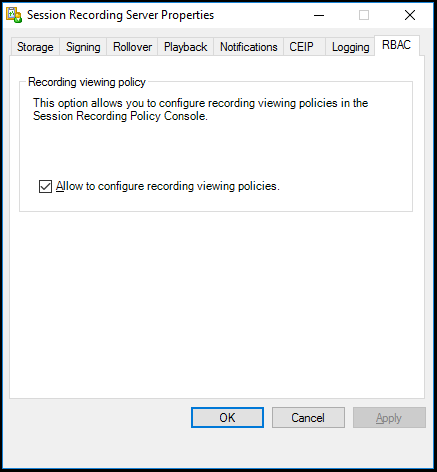
Sie erstellen Sie eine benutzerdefinierte Aufzeichnungsanzeigerichtlinie:
Hinweis: Abweichend von Aufzeichnungs- und Ereigniserkennungsrichtlinien ist eine Aufzeichnungsanzeigerichtlinie (einschließlich aller darin hinzugefügten Regeln) sofort beim Erstellen aktiv. Sie müssen sie nicht aktivieren.
-
Melden Sie sich als autorisierter Richtlinienadministrator bei dem Server an, auf dem die Richtlinienkonsole für die Sitzungsaufzeichnung installiert ist.
-
Starten Sie die Richtlinienkonsole für die Sitzungsaufzeichnung. Standardmäßig gibt es keine Aufzeichnungsanzeigerichtlinie.
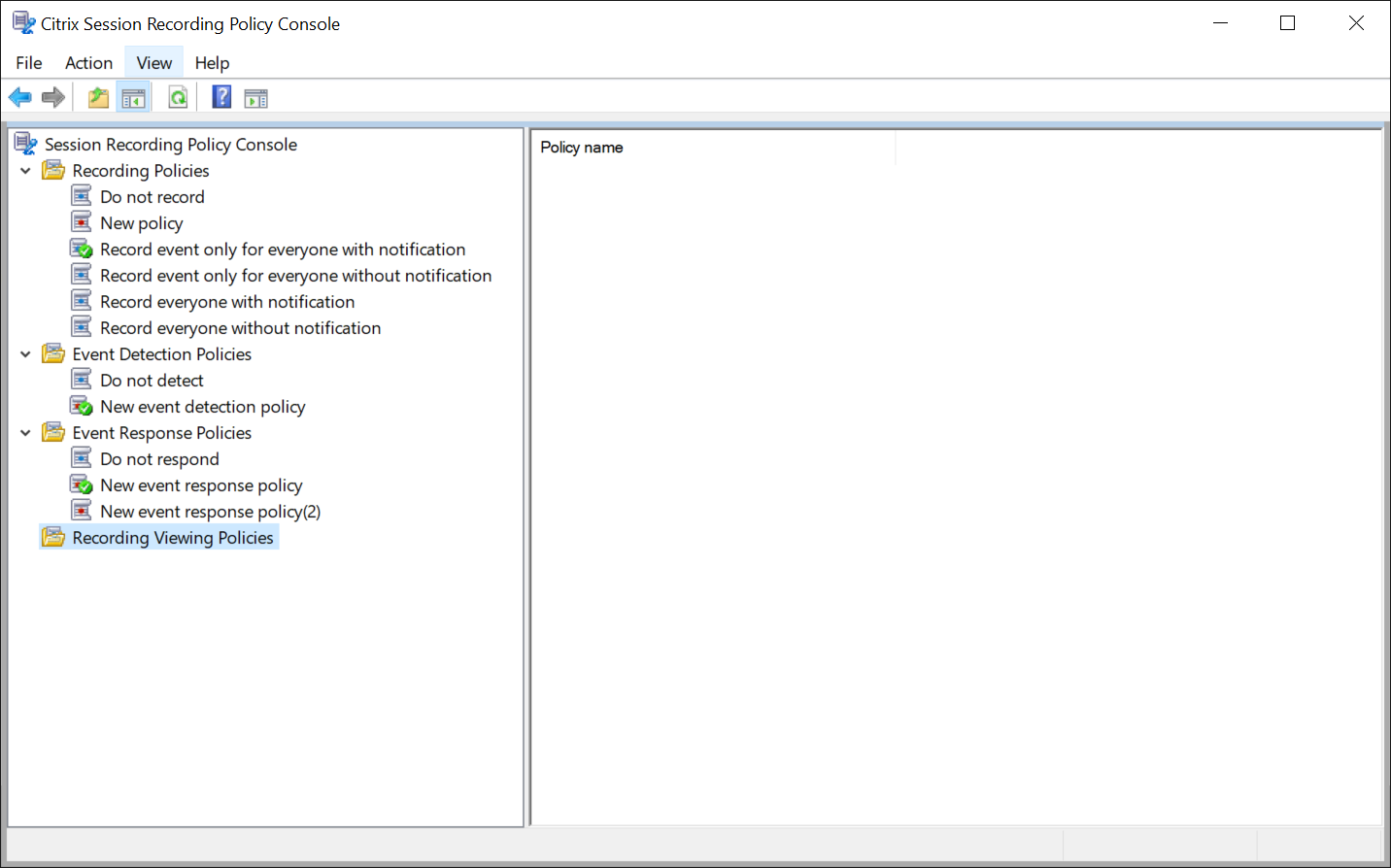
Hinweis: Aufzeichnungsanzeigerichtlinien sind erst dann verfügbar, wenn Sie das Feature unter Sitzungsaufzeichnungsserver - Eigenschaften aktiviert haben.
-
Wählen Sie im linken Bereich die Option Aufzeichnungsanzeigerichtlinien. Wählen Sie in der Menüleiste die Option Neue Richtlinie hinzufügen, um eine Aufzeichnungsanzeigerichtlinie zu erstellen.
-
(Optional) Klicken Sie mit der rechten Maustaste auf die neue Richtlinie, um sie umzubenennen.
-
Klicken Sie mit der rechten Maustaste auf die neue Richtlinie und wählen Sie Regel hinzufügen.
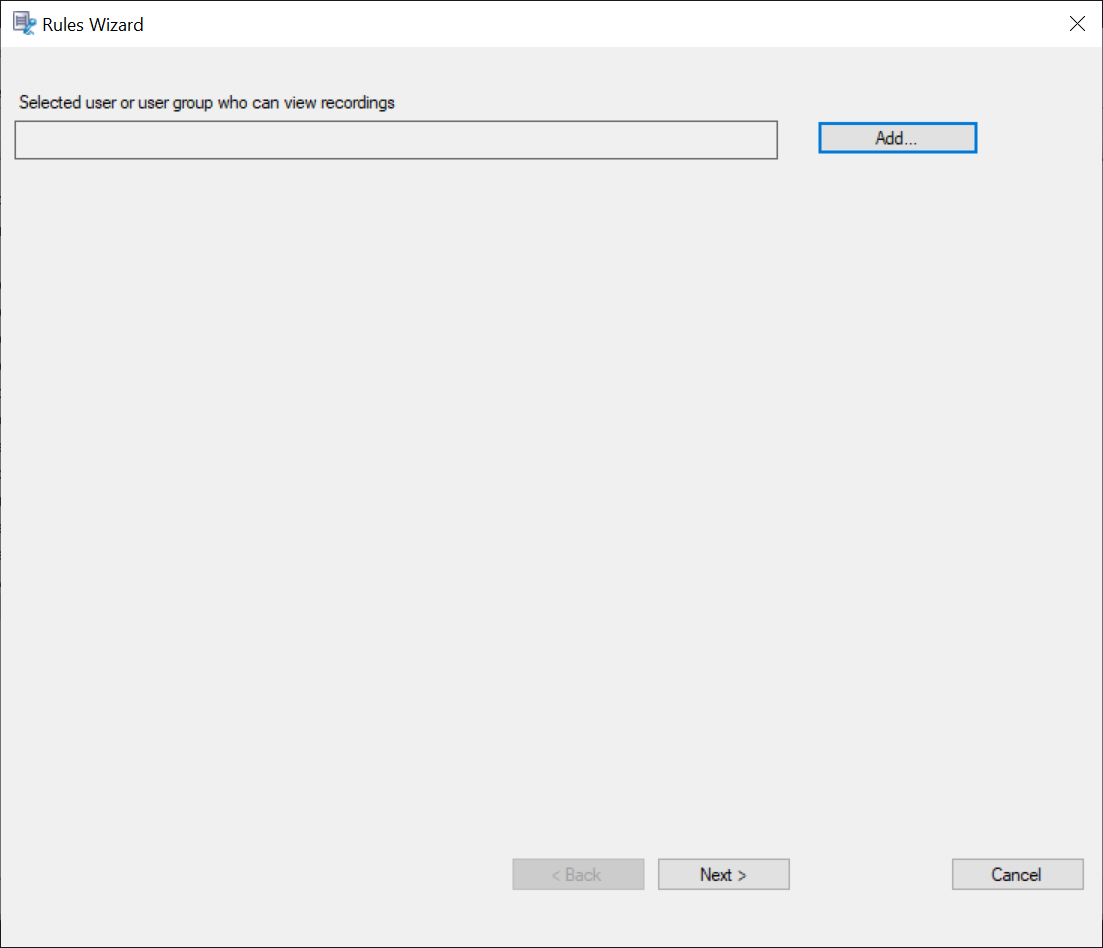
-
Klicken Sie auf Hinzufügen.
-
Wählen Sie im Dialogfeld Benutzer oder Gruppen auswählen einen Benutzer oder eine Benutzergruppe als Berechtigte zum Anzeigen der Aufzeichnung aus.
Hinweis:
Benutzern muss die Rolle “Player” zugewiesen sein, damit sie aufgezeichnete Sitzungen anzeigen können. Weitere Informationen finden Sie unter Autorisieren von Benutzern.
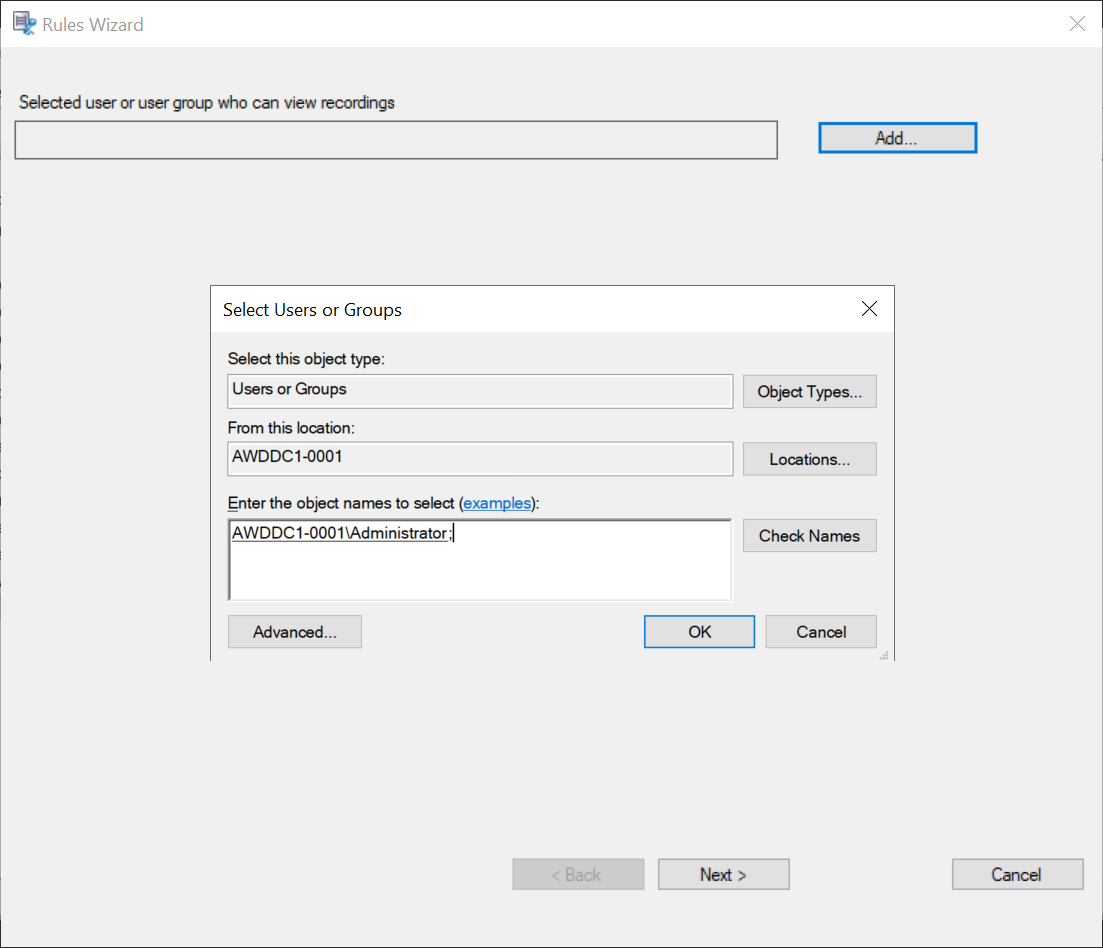
Hinweis:
In jeder Regel können Sie nur einen Benutzer oder eine Benutzergruppe als Leseberechtigten für Aufzeichnungen wählen. Wenn Sie mehrere Benutzer oder Benutzergruppen auswählen, wird nur Ihre letzte Auswahl wirksam und wird im Textfeld angezeigt.
Wenn Sie einen Leseberechtigten für Aufzeichnungen angeben, stellen Sie sicher, dass Sie dem Leseberechtigten die Rolle “Player” zugewiesen haben. Ein Benutzer ohne Berechtigung zur Wiedergabe von Sitzungsaufzeichnungen erhält eine Fehlermeldung bei dem Versuch, eine Sitzungsaufzeichnung wiederzugeben. Weitere Informationen finden Sie unter Autorisieren von Benutzern. -
Klicken Sie auf OK und dann auf Weiter. Das Dialogfeld zum Festlegen von Regelkriterien wird angezeigt.
- Bearbeiten Sie die Regelkriterien, um anzugeben, wessen Aufzeichnungen der zuvor angegebene Leseberechtigte sehen kann:
- Benutzer oder Gruppen
- Veröffentlichte Anwendungen oder Desktops
- Bereitstellungsgruppen oder Maschinen
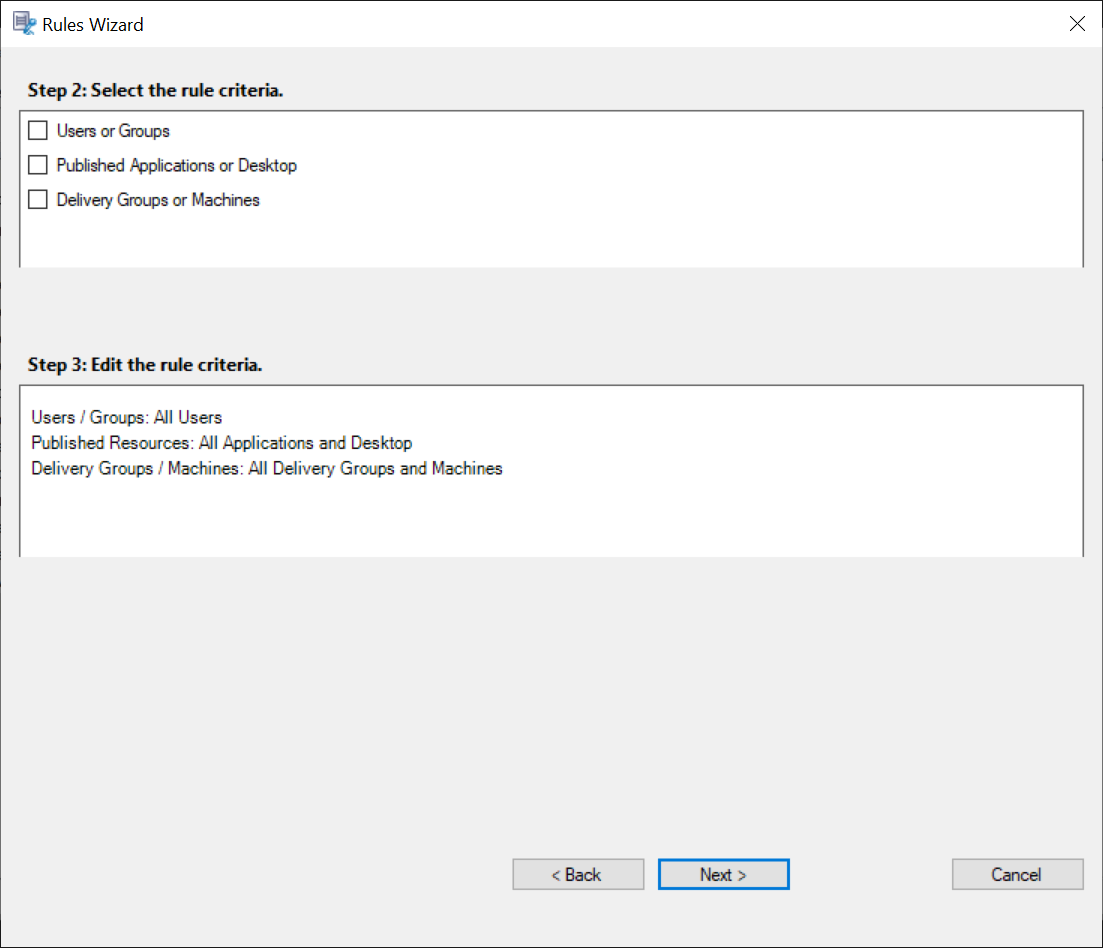
Hinweis:
Der Operator “OR” wird sowohl zwischen Elementen innerhalb eines Regelkriteriums als auch zwischen separaten Regelkriterien verwendet.
Wenn Sie die Regelkriterien nicht angeben, sind für den Leseberechtigten keine Aufzeichnungen verfügbar.
-
Folgen Sie den Anweisungen im Assistenten, um die Konfiguration abzuschließen.
Beispiel:
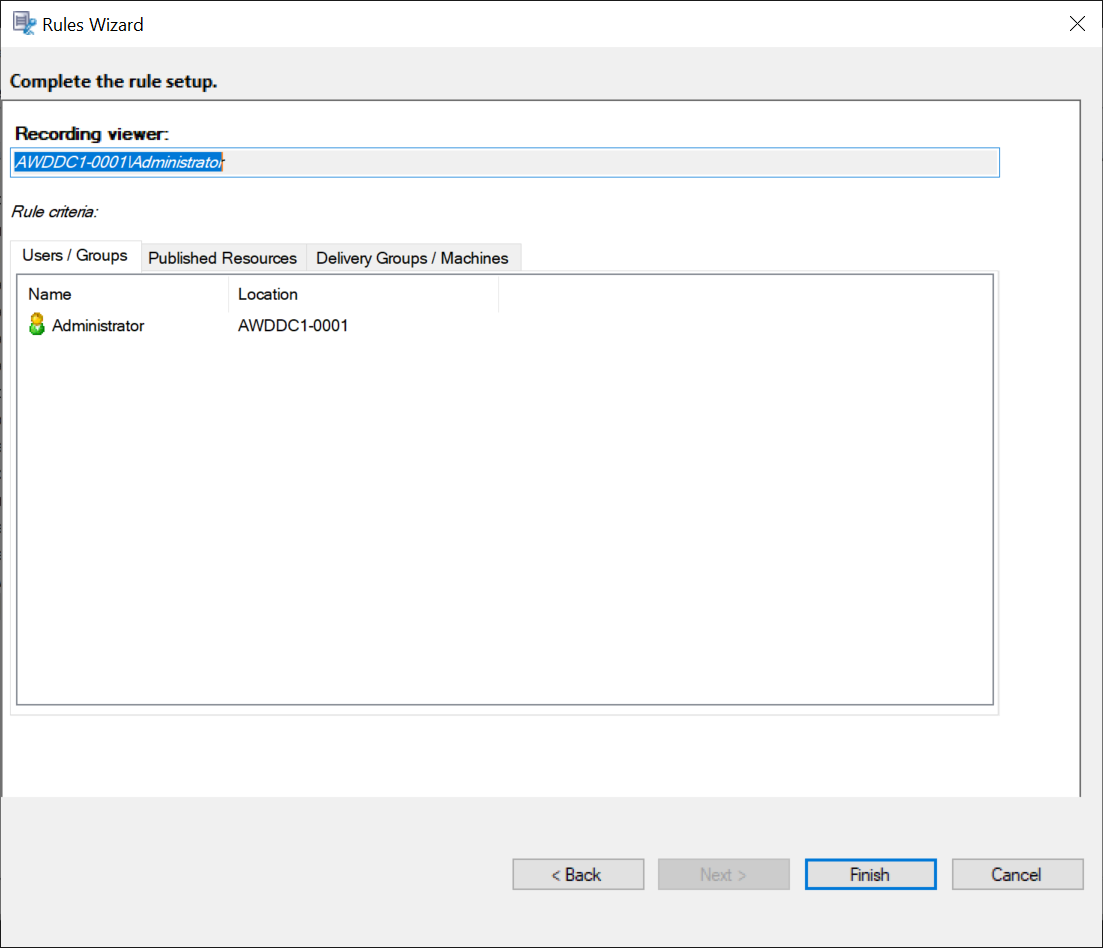
Teilen
Teilen
This Preview product documentation is Citrix Confidential.
You agree to hold this documentation confidential pursuant to the terms of your Citrix Beta/Tech Preview Agreement.
The development, release and timing of any features or functionality described in the Preview documentation remains at our sole discretion and are subject to change without notice or consultation.
The documentation is for informational purposes only and is not a commitment, promise or legal obligation to deliver any material, code or functionality and should not be relied upon in making Citrix product purchase decisions.
If you do not agree, select I DO NOT AGREE to exit.